Come resettare Mi Band
Dopo aver pasticciato con qualche esperimento di troppo, hai notato che la tua Mi Band non funziona più come dovrebbe e, tra le altre cose, fa fatica a sincronizzarsi con il dispositivo al quale l’hai abbinata. Intenzionato a risolvere la questione, hai pensato di ripristinare il bracciale alle impostazioni di fabbrica, in modo da poter ricominciare tutto daccapo: il problema, però, è che non hai mai fatto nulla del genere e quindi vorresti una mano a raggiungere il tuo obiettivo.
Se le cose stanno esattamente così come te le ho descritte, allora sono ben lieto di comunicarti che ti trovi nel posto giusto, al momento giusto! Nel corso di questo tutorial, infatti, ti spiegherò come resettare Mi Band sia tramite la funzione integrata nel bracciale Smart di Xiaomi, sia attraverso un’app di terze parti progettata per lo scopo.
Dunque, senza attendere un secondo in più, mettiti bello comodo e leggi con attenzione tutto quanto ho da dirti sull’argomento: sono sicuro che, al termine della lettura di questa guida, sarai perfettamente in grado di risolvere il problema che stai riscontrando. Detto ciò, non mi resta altro da fare, se non augurarti buona lettura e farti un grosso in bocca al lupo per tutto!
Indice
Come ripristinare Mi Band
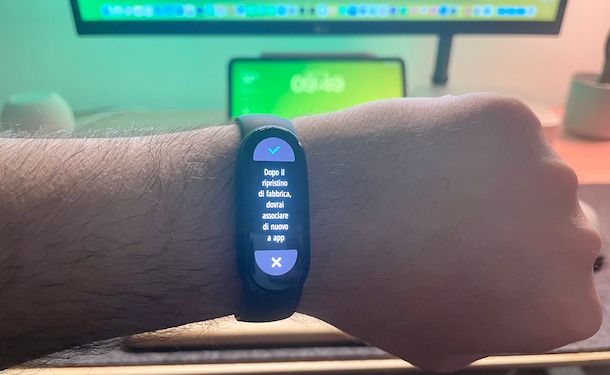
Prima di spiegarti come ripristinare Mi Band, ci tengo a dirti che prenderò come riferimento una Mi Smart Band 6, in quanto si tratta del modello in mio possesso. In linea generale, però, i passaggi che ti mostrerò valgono per tutti gli ultimi modelli della celebre smartband.
A partire dalla versione 3 di Mi Smart Band, infatti, è possibile effettuare un ripristino hardware agendo direttamente dal display del dispositivo. Questo significa, quindi, che in linea di massima le indicazioni che sto per darti ti permetteranno di resettare Mi Band 3, di resettare Mi Band 4, di resettare Mi Smart Band 5, di resettare Mi Band 6, e così via.
Tieni presente, però, che al termine del ripristino, per poter utilizzare il bracciale, è necessario effettuare una nuova configurazione dello stesso all’interno dell’app Zepp Life (disponibile per Android e iOS/iPadOS).
Fatta questa doverosa premessa, è il momento di passare all’opera. Per prima cosa, prendi la tua Mi Smart Band, fai tap sul suo schermo, in modo da attivarlo, effettua alcuni swipe verso l’alto, fino a raggiungere la voce Impostazioni (o, sui modelli di Mi Band meno recenti, fino a raggiungere la voce Altro/More, e poi facendo tap sull’icona Impostazioni/Settings).
Successivamente, seleziona la voce Ripristino (o Reset su alcuni modelli meno recenti) e, infine, fai tap sul pulsante ✓ per avviare la procedura di ripristino del dispositivo, che potrebbe durare alcuni minuti.
A ripristino avvenuto, il braccialetto si riavvierà automaticamente e, a riavvio completato, ti mostrerà il messaggio Pair first o Pair device first, segno che è pronto a essere nuovamente accoppiato all’app Zepp Life.

Ora, per ultimare la procedura di ripristino, devi dissociare la Mi Band che hai appena ripristinato dall’app Zepp Life, per poi abbinarvela nuovamente.
Farlo è semplicissimo: avvia la summenzionata app, fai tap sulla scheda Profilo (in basso a sinistra) e premi sul nome della smart band, residente nel riquadro I miei dispositivi. Per concludere, tocca il pulsante Dissocia situato in fondo alla schermata successiva e conferma la volontà di procedere, sfiorando nuovamente il bottone Dissocia per altre due volte. Dopodiché premi sul bottone Ho capito (in fondo allo schermo).
Superato anche questo step, puoi finalmente procedere con il nuovo abbinamento: dalla schermata Profilo, fai tap sulla voce + Aggiungi dispositivo, pigia sulla voce Bracciale situata nella schermata di abbinamento dell’app Zepp Life, premi sul bottone Accetta e, se necessario, attiva la connessione Bluetooth del dispositivo. Dopodiché premi sul pulsante Il dispositivo non presenta un codice QR (se necessario) e attendi che venga rilevato dal telefono.
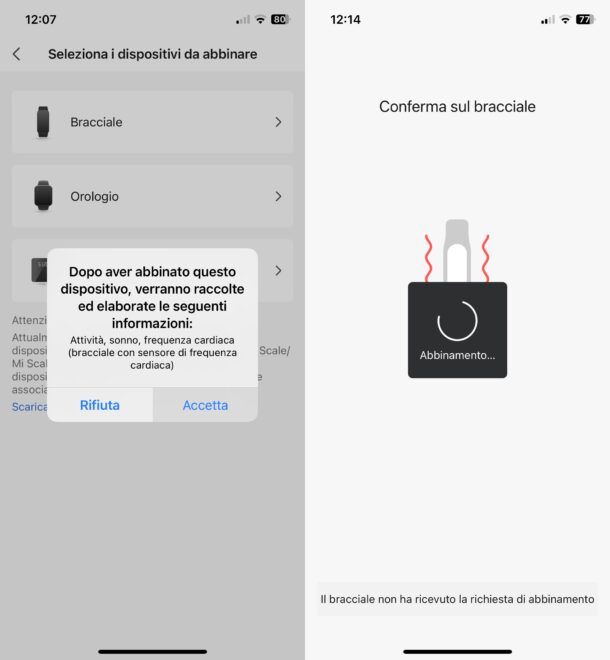
Ora, attendi che la Mi Band venga rilevata dal dispositivo, fai tap sul pulsante ✓ che compare sul display della smart band, quando richiesto, e il gioco è fatto: se tutto è filato liscio, dovresti essere nuovamente in grado di utilizzare il bracciale unitamente al dispositivo con il quale l’hai configurato.
Come dici? Possiedi la Mi Band 2 e, pertanto, non sei riuscito a mettere in pratica le istruzioni che ti ho fornito finora? In tal caso, l’unico modo di liberarne parzialmente la memoria è dissociarla dall’app Zepp Life, seguendo gli stessi passaggi che ti ho fornito in precedenza, per poi farla scaricare fino allo 0%, finché essa non si spegne.
Se, invece, riscontri problemi nell’abbinare il bracciale ai dispositivi Android e iOS/iPadOS, puoi tentare di risolvere il problema avvalendoti dell’app Fix-it for Mi Band 2, della quale ti parlerò nel capitolo successivo di questa guida.
Come resettare Mi Band tramite app
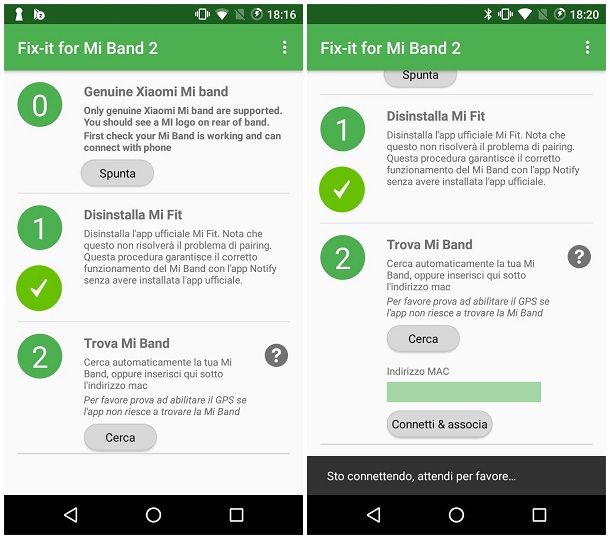
Possiedi una Mi Band 2 e, per questo motivo, non sei riuscito a utilizzare le istruzioni che ti ho fornito poc’anzi? In tal caso, non credo di avere buone notizie per te: i braccialetti Smart di Xiaomi di generazione precedente alla terza, infatti, non dispongono di una funzionalità di ripristino integrata.
Tuttavia, se stai incontrando problemi di sincronizzazione tra il bracciale e il tuo dispositivo, puoi tentare di eliminare dalla memoria della Mi Band le informazioni relative agli abbinamenti precedenti, avvalendoti di un’app come Fix-it for Mi Band 2, disponibile gratuitamente sul Play Store (se hai un device Android senza lo store di Google, vedi se è disponibile su qualche altro store alternativo).
Quest’app, nel dettaglio, consente di rimuovere le informazioni di sincronizzazione precedenti dalla Mi Band, consentendo così di abbinarla a un nuovo dispositivo. Sebbene sia pensata esplicitamente per l’utilizzo in abbinata a Notify & Fitness for My Band, nella maggior parte dei casi essa è in grado di risolvere i problemi di pairing riscontrati.
Prima di poter utilizzare Fix-it for Mi Band, devi però disinstallare l’app Zepp Life dal dispositivo, se presente: tutto ciò che devi fare, nella maggior parte dei casi, è individuare l’icona nel drawer di Android (l’area in cui sono presenti tutte le app installate), effettuare un tap prolungato sulla stessa e trascinarla sulla scheda Disinstalla, che compare in cima al dispositivo. Per maggiori informazioni in merito alla disinstallazione delle app su Android, ti rimando alla lettura della mia guida dedicata all’argomento.
Dopo aver rimosso Zepp Life, puoi finalmente correggere i problemi di sincronizzazione della Mi Band 2: avvia dunque l’app Fix-it for Mi Band e, dopo esserti accertato che la Mi Band 2 sia accesa e sufficientemente vicina al dispositivo tramite il quale stai agendo, fai tap sul pulsante Cerca annesso alla schermata iniziale dell’app.
Se richiesto, premi il pulsante Consenti, per attivare il Bluetooth, e attendi che la Mi Band 2 venga rilevata all’interno dell’app; quando ciò avviene, tocca il pulsante Connetti e associa e il gioco è fatto: dopo qualche istante, i problemi di sincronizzazione della Mi Band dovrebbero essersi risolti. Dopo aver completato questa procedura, dovresti essere in grado di effettuare nuovamente l’associazione tra la Mi Band 2 e le sue app “compagne” (Zepp Life, Notify & Fitness for Mi Band ecc.).
Nota: se il dispositivo Android non riesce a individuare la Mi Band 2, puoi inserirne “manualmente” l’indirizzo MAC (o indirizzo fisico) all’interno dell’apposita schermata che compare nell’app Fix-it for Mi Band. L’indirizzo fisico del dispositivo è stampato sulla sua confezione di vendita.

Autore
Salvatore Aranzulla
Salvatore Aranzulla è il blogger e divulgatore informatico più letto in Italia. Noto per aver scoperto delle vulnerabilità nei siti di Google e Microsoft. Collabora con riviste di informatica e cura la rubrica tecnologica del quotidiano Il Messaggero. È il fondatore di Aranzulla.it, uno dei trenta siti più visitati d'Italia, nel quale risponde con semplicità a migliaia di dubbi di tipo informatico. Ha pubblicato per Mondadori e Mondadori Informatica.






